Je fais beaucoup de captures d’écrans pour la rédaction de procédures, tutoriels (cf. ce blog;-) et autres diapositives de formation.
Gnome (je rappelle que je suis sous GNU/Linux Debian), dispose déjà d’une petite application de capture d’écrans (gnome-screenshot), qui permet en autres de faire des captures de l’écran complet, de fenêtre seule, immédiatement ou de manière programmée. La capture est soit enregistrée sur le disque dur dans un répertoire cible, soit dans le presse-papiers pour un copier/coller futur.
C’est déjà très bien, mais insuffisant, quand on veut, juste une partie de la fenêtre/écran, pouvoir faire des annotations ou des encadrés. Pour tout cela, je passais par le logiciel de retouche d’images The GIMP. Globalement la solution me convenais, jusqu’à la découverte de Shutter. Avant c’est long (capture, gimp, application cible, etc.), maintenant c’est rapide (tout en un)…
Shutter est une « application évoluée » pour la capture d’écrans. Bien entendu, il sait faire tout ce que fait l’application de base fournie avec Gnome, mais il ajoute dans les fonctionnalités qui m’intéressent :
- Capture de sélection avec possibilité d’ajuster la sélection pendant la capture à la manière de l’outil Rectangle dans The GIMP (on peut donc ajuster les limites de la sélection avant la capture)
- Édition de la capture dans un mini-éditeur, pour permettre par exemple l’ajout d’un encadré, du texte, des flèches, etc. ou bien de recadrer une nouvelle fois la capture
- Enregistrement dans un fichier png (ou autres formats) dans un répertoire cible et dépôt dans le presse papiers pour une utilisation immédiate en coller.
- etc.
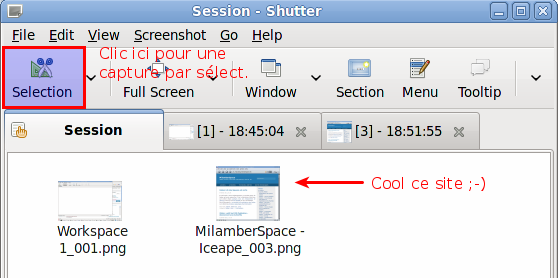
Pour le détail, le mieux est de visiter la section Screenshots sur le site de l’application.
Pour l’installation sous Debian Squeeze, c’est :
apt-get install shutter libgoo-canvas-perl
(et leurs dépendances)
La conclusion, c’est que j’en suis satisfait et je sens que je vais passer moins de temps dans la rédaction de procédures ou tutoriels 😉